Podle Namratha Nayak
Zaznamenáváte poklesy a zpoždění FPS při streamování her v Discordu? V poslední době mnoho uživatelů hlásilo obrovské náhodné poklesy FPS při hraní her a jejich streamování v Discordu. To je případ i špičkových počítačů a vylučuje možnost, že by pokles FPS byl způsoben nižšími počítači a grafickým hardwarem. Je známo, že pokles FPS způsobuje kombinace několika různých faktorů, jako jsou překrytí hry Discord, optimalizace na celou obrazovku, špičkové grafické možnosti nebo herní konfigurace.
V tomto článku jsme uvedli některá řešení, která můžete zkusit překonat poklesy a zpoždění FPS při streamování her v Discordu.
Obsah
Oprava 1 - Zakázat hardwarovou akceleraci v programu Discord
1. Jít do Uživatelská nastavení (ikona ozubeného kola) ve spodní části vedle uživatelského jména.

2. Vybrat Pokročilý záložka pod Nastavení aplikace.
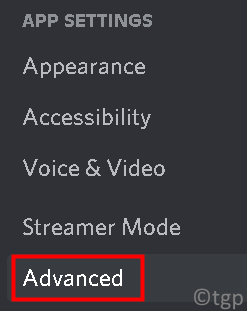
3. Vypnout možnost Hardwarová akcelerace. Jakmile toto vypnete, GPU nebude použit k zajištění bezproblémového chodu Discordu.

4. Klikněte na dobře pro potvrzení změny. Zkontrolujte, zda se tím vyřešil problém s poklesem rámce.
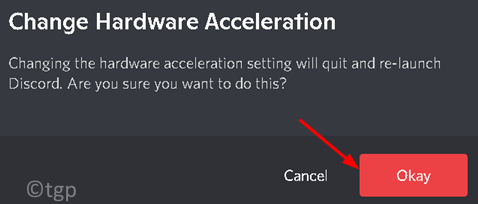
Oprava 2 - Změna nastavení videa Discord
1. Otevřete Discord. Klikněte na Uživatelské nastavení dole.

2. Jít do Hlas a video pod Nastavení aplikace.
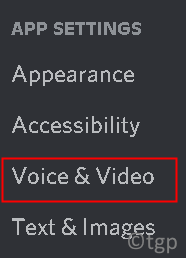
3. Přejděte dolů na Video kodek pod Pokročilý po pravé straně.
4. Vypnoutmožnost Video kodek OpenH264 poskytovaný společností Cisco Systems, Inc.
5. Taky, vypnout volba Hardwarová akcelerace H.264.
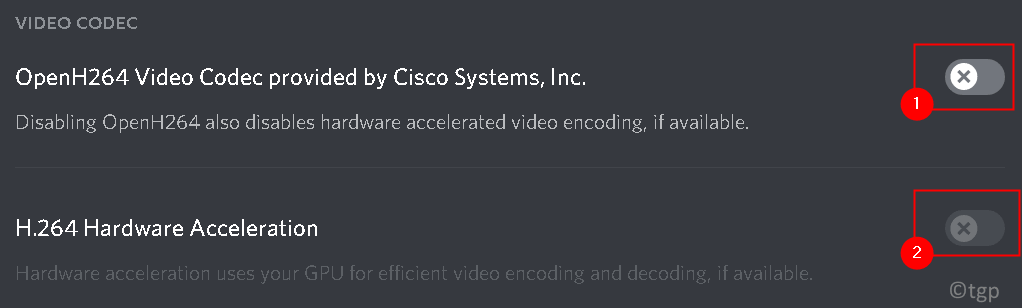
6. Zkuste streamovat jakoukoli hru v programu Discord a zkontrolujte, zda je problém s poklesem FPS vyřešen.
Oprava 3 - Zakázat překryvy
Překryvy jsou softwarové součásti, které uživatelům umožňují při hraní hry přistupovat k určitým částem softwaru třetích stran. Chcete -li v aplikaci Discord zakázat překrytí, postupujte takto.
1. Spusťte Discord.
2. Klikněte na Uživatelská nastavení (ikona ozubeného kola) dole u uživatelského jména.

3. Přejděte na Hra Překrytí možnost na levé straně.
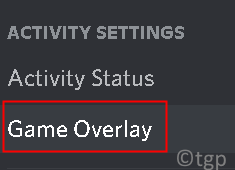
4. Zrušte zaškrtnutí možnost Povolit překrytí ve hře.
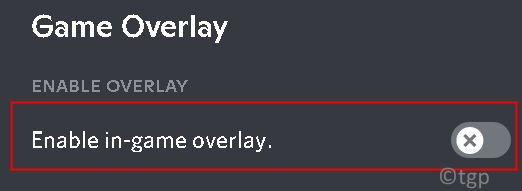
5. Restartujte váš počítač, takže jsou implementovány změny. Zkontrolujte, zda je pokles FPS opraven.
Oprava 4 - Nastavení možností maximálního výkonu
1. lis Windows + R. a zadejte řízení otevřít Kontrolní panel.

2. Změna Zobrazit podle: na Velké ikony.
3. Vybrat Možnosti napájení.
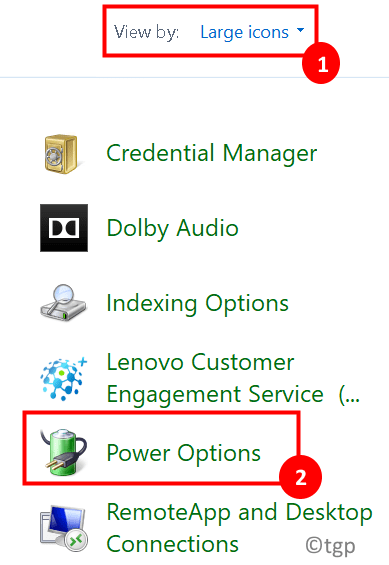
4. Vybrat Maximální výkon v Vyberte nebo přizpůsobte plán napájení okno. Uložte změny a ukončete.
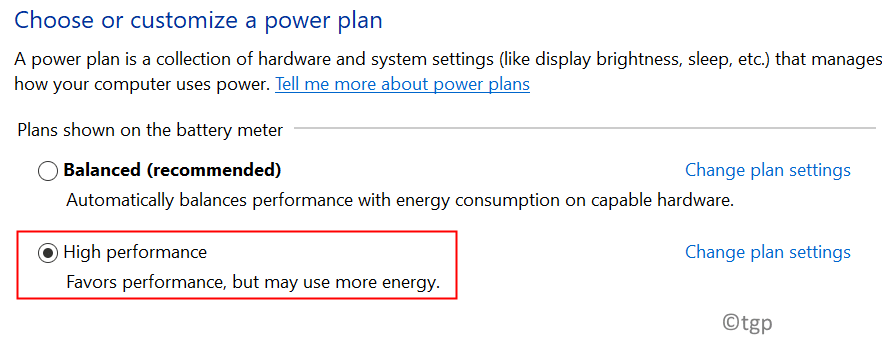
5. Spusťte Discord a začněte streamovat hru a zkontrolujte, zda je problém s poklesem FPS vyřešen.
Oprava 5-Změna optimalizace celé obrazovky a nastavení DPI
Optimalizace na celou obrazovku ve Windows pomáhá aplikacím optimalizovat jejich spustitelnost na celou obrazovku. Tato funkce je ve výchozím nastavení povolena.
1. Klikněte pravým tlačítkem myšina Svár na ploše a vyberte Vlastnosti.
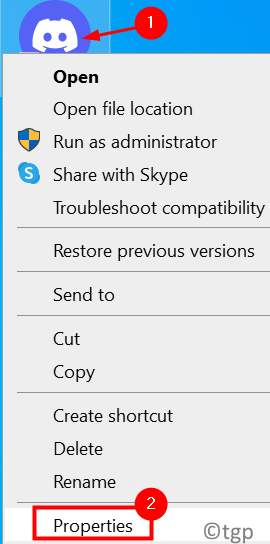
2. Přejděte na Kompatibilita tab.
3. Šekmožnost Zakázat optimalizaci na celou obrazovku.
4. Klikněte na Změňte nastavení vysokého DPI knoflík.
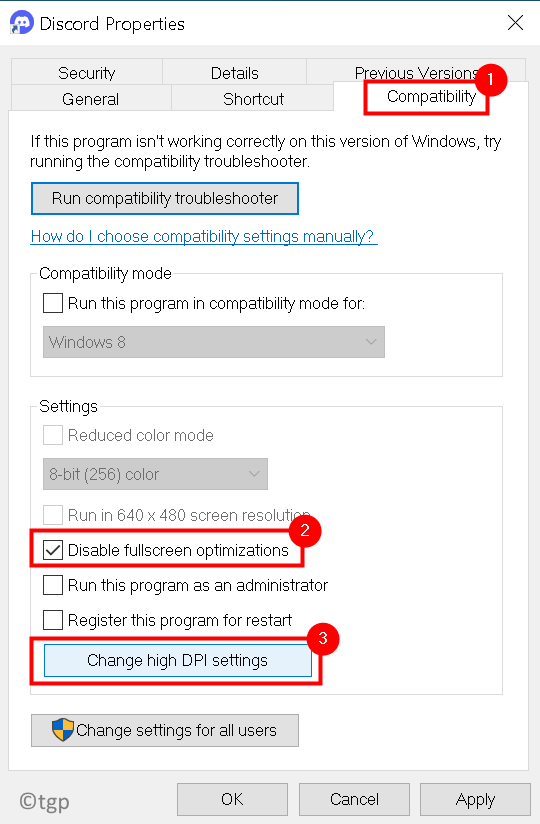
5. Nyní šek možnost Přepsat chování škálování s vysokým DPI. Vybrat aplikace v rozevíracím seznamu pod tímto.
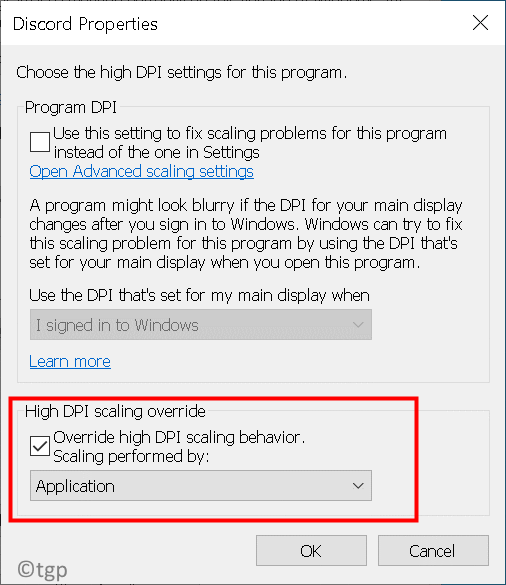
6. Uložte změny a ukončete.
7. Restartujte počítač a zkontrolujte, zda je problém vyřešen.
Děkuji za přečtení.
Doufáme, že vám tento článek pomohl vyřešit problém s poklesem a zpožděním FPS ve službě Discord. Komentujte a dejte nám vědět opravu, která pro vás fungovala.


